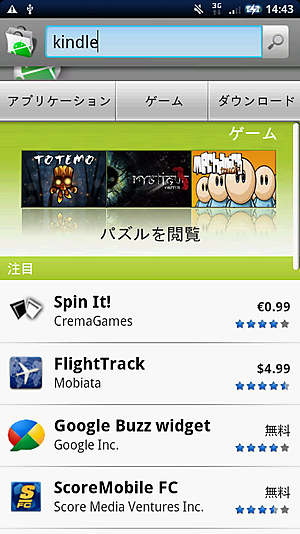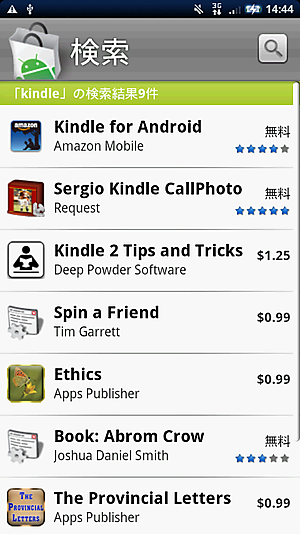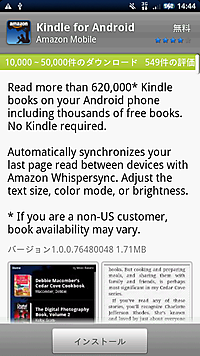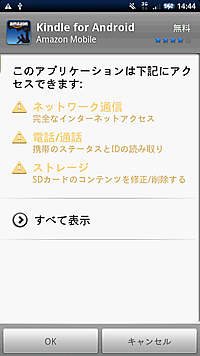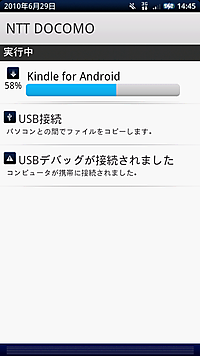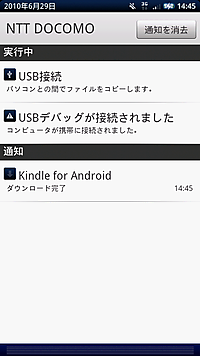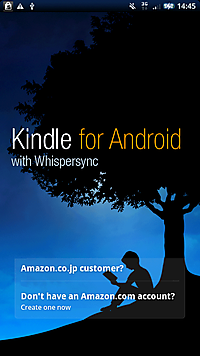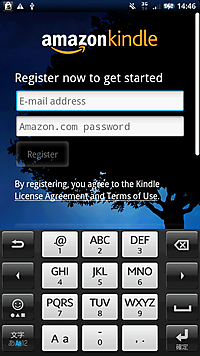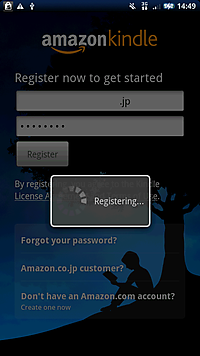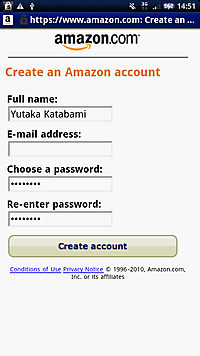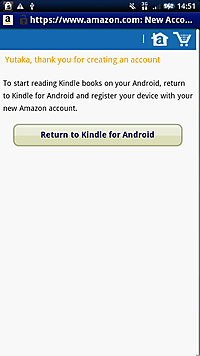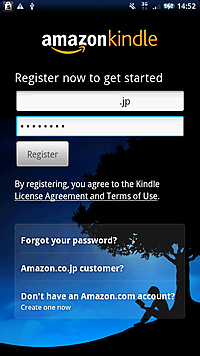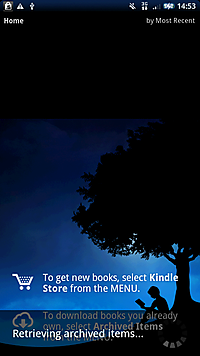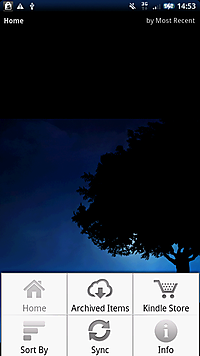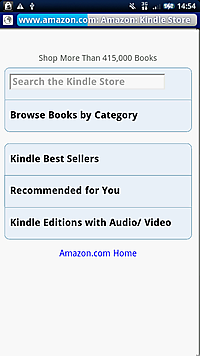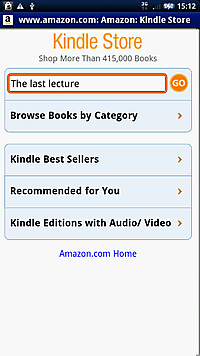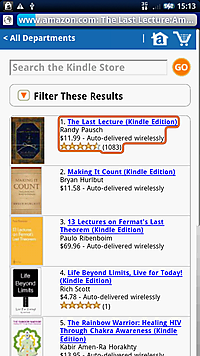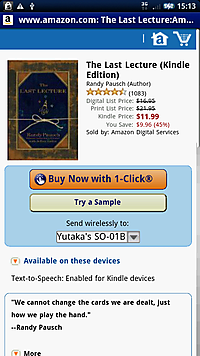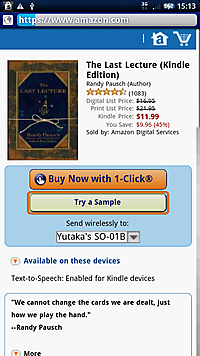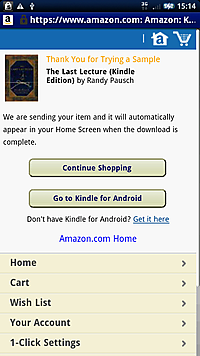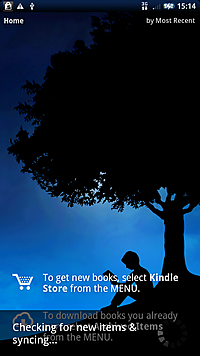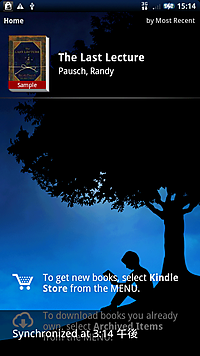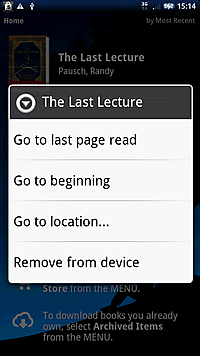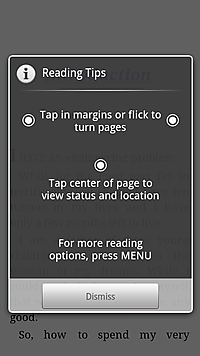KindleのAndroid版アプリがリリースされたので、早速試してみました。そして、ランディ・パウシュ氏『最後の授業』をダウンロード。
今朝のITmediaは嬉しいニュースで始まりました。
2010/06/29 Amazon、Android向けKindleアプリをリリース [佐藤由紀子,ITmedia]
AmazonがようやくGoogleのAndorid端末向けKindleをリリースした。これでWindows Phone以外の主な端末向けKindleがそろった。
http://www.itmedia.co.jp/enterprise/articles/1006/29/news011.html
やっときましたね! & 佐藤さん、ナイス記事ですよー!!
もちろん、今までもKobo(http://www.koboereader.com/)のAndroid版はあったわけですが、やはりAmazon様にはかなわないかなぁということで、早速試してみました。
(Koboも、バージョンアップ版がちょうど出てましたから、ダウンロードしましたが、試す予定はしばらく無さそうです。)
--
1)まずは、アンドロイドマーケットにて「kindle」で検索します。
-
2)当然(?)ながら1番目に「Kindle for Android」がリストに表示されるので、迷わず選択します。
-
3)「インストール」を選択します。
-
4)「OK」を選択します
-
5)通知エリアを開くとインストール実行中のインジケータが表示されます
-
6)「ダウンロード完了」と表示されたら、「Kindle for Android」を選択して下さい。
-
7)アプリ初回起動時の画面です。
-
8)初期のアカウント登録画面が表示されます。
-
9)Amazonに登録したメールアドレスとパスワードを入力して、「Register」ボタンを選択します。
-
10)Oops! Amazon.com のアカウントでログインなのですね。
Amazon.co.jpアカウントしか持っていなかったので、新規登録します。
必要な情報(フルネーム、メールアドレス、パスワード、確認用パスワード)を入力して、「Create account」ボタンを選択します。
-
11)アカウントが新規登録されたら、「Return to Kindle for Android」ボタンを選択します。
-
12)先ほど登録した Amazon.com のアカウントを入力して「Register」ボタンを選択します。(今度こそ!)
-
13)ログインプロセスで、アイテムなどをチェックしています。
-
14)Android端末のメニューボタンを選択し、表示されたメニューから「Kindle Store」を選択して、電子書籍を探す旅に出ます。
-
15)Kindle Storeの初期画面として検索インターフェイスなどが表示されます。
-
16)さて、何を読もうかと思った時、ふとカーネギーメロン大学・ランディパウシュ教授の「最後の授業」(The Last Lecture)を思い出しました。
46歳だった教授が、余命3カ月の宣告を受け、その時が来るまでどのように生きるかを人生を振り返りながら学生たちに伝える、まさに「最後の授業」。
書籍でも、DVDでも見ましたが、この本を貸してしまって手元に無くなって1年以上が経過したので、この機会にと。 (とりあえず、Sample版のダウンロードで使い勝手を試してから購入予定です。)
ということで、私の場合はタイトルが決まっていたので、「The Last Lecture」と入力してから「GO」ボタンで検索します。(本当は、7月発売の『ビジョナリーカンパニー3 衰退の5段階(HOW THE MIGHTY FALL)』も見たかったのですが、無かったので、ひとまずThe Last Lectureのみです。)
-
17)あった!一番目の「The Last Lecture」を選択します。
-
18)書籍詳細情報ページです。買ってもわずか$11.99です!
-
19)既に紙は購入済みなので、読みやすさなどを確認するために、「Try a Sample」ボタンを選択しました。
-
20)もちろん、スグにチェックしたいので、「Go to Kindle for Android」ボタンを選択します。
-
21)ニューアイテムチェック中&同期中です。
-
22)じゃーーーん! TOPページにリスト表示されました。
-
23)アイテムを選択すると行き先がリスト表示されます。 最初なので、「Go to begining」を選択します。
-
24)簡単な操作方法が表示されます。 左右の余白をタップするかフリック操作することでページがめくれます。 中央をタップするとステータスと位置を表示してくれるということで、「Dismiss」選択して、いよいよ書籍を表示します。
-
25)来ました!久々の『最後の授業(「The Last Lecture」)』の冒頭です。
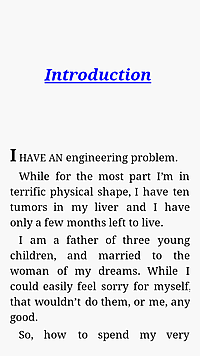
左をタップまたはフリックしたら目次、右をタップまたはフリックしたらページが送られましたが、きわめて軽い動き サクサク on Xperia でナイスです!!
--
最後に、KindleもAndroidもお持ちでないランディパウシュの「最後の授業」にご興味のある方は、是非とも動画を見て、そして書籍でも読みなおしてみてください。
◆Amazonの商品紹介ページ
http://www.amazon.co.jp/dp/4270003502/
--